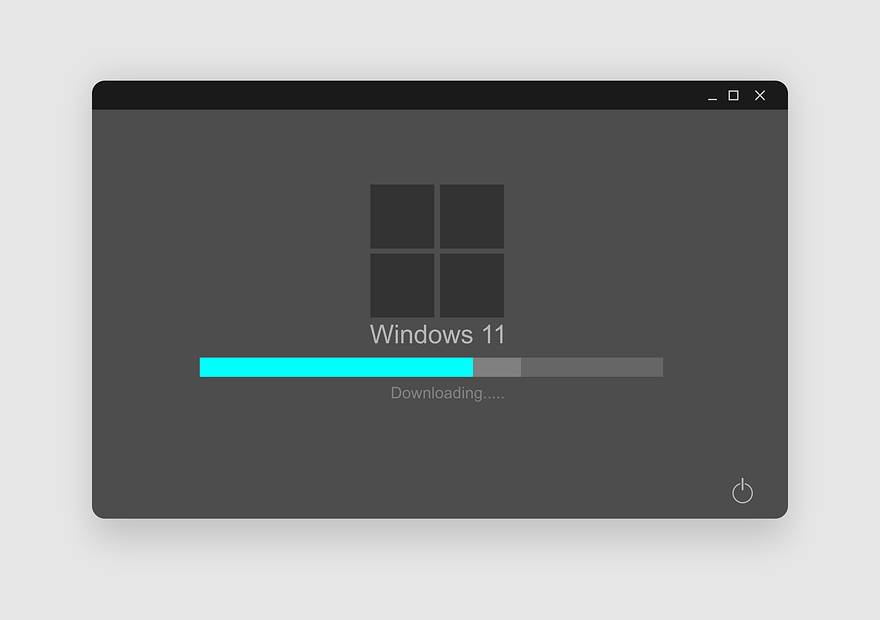- Leistung BIBedienung und der Desktop Kunde erlaubt die Benutzer um ein Dashboard zu planen, das täglich aktualisiert wird, indem die Tabelle.
- Wenn Sie ein Leerzeichen haben Reihen in dem Tabelle, siehst du vielleicht Säule enthält leere Werte und dies ist keine n-zu-eins-Beziehung zulässig.
- Wenn Sie Hilfe bei Power BI benötigen, haben wir eine Abschnitt mit PowerBi-Tutorials und -Anleitungen nur dafür.
- Für Neuigkeiten und Support zu Power BI besuchen Sie unsere Power BI-Hub.
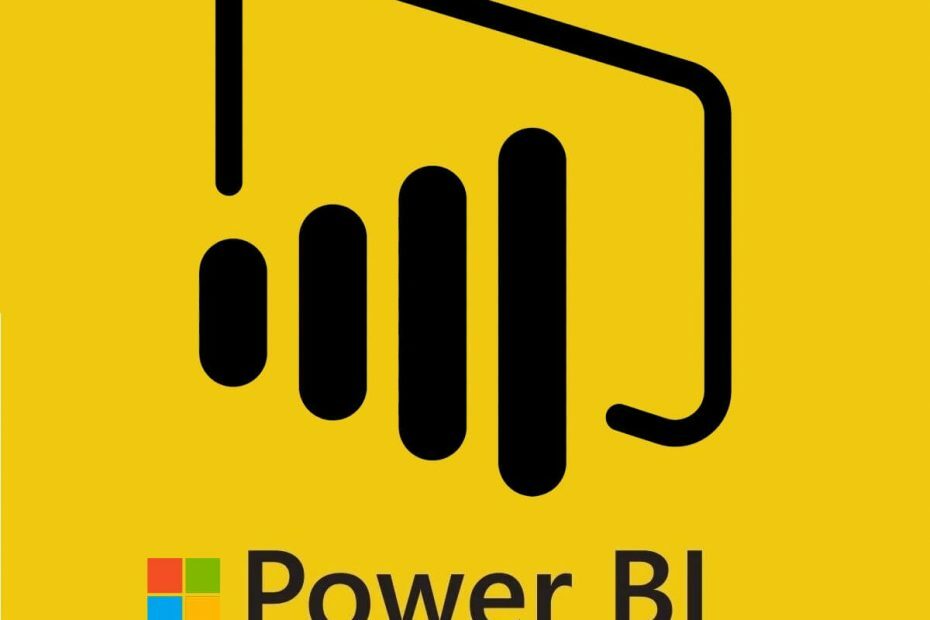
Diese Software hält Ihre Treiber am Laufen und schützt Sie so vor gängigen Computerfehlern und Hardwarefehlern. Überprüfen Sie jetzt alle Ihre Treiber in 3 einfachen Schritten:
- DriverFix herunterladen (verifizierte Download-Datei).
- Klicken Scan starten um alle problematischen Treiber zu finden.
- Klicken Treiber aktualisieren um neue Versionen zu erhalten und Systemstörungen zu vermeiden.
- DriverFix wurde heruntergeladen von 0 Leser in diesem Monat.
Power BI-Dienst und die
Desktop-Client ermöglicht es den Benutzern, ein Dashboard zu planen, das täglich mithilfe der Tabelle aktualisiert wird.Wenn Sie in der Tabelle leere Zeilen haben, sehen Sie möglicherweise Die Spalte enthält leere Werte und dies ist keine n: 1-Beziehung zulässig.
Mehrere Power BI-Benutzer haben ähnliches gemeldet Error in dem Power BI-Community-Forum.
Ich habe ein Dashboard geplant, das täglich aktualisiert wird, aber jedes Mal, wenn ich eine Fehlermeldung erhalte, die besagt:
Spalte in Tabelle enthält leere Werte und dies ist für Spalten auf der einen Seite der Viele-zu-Eins-Beziehung für Spalten, die als Primärschlüssel einer Tabelle verwendet werden, nicht zulässig.
Ich bin zu dieser Tabelle gegangen und habe die Abfrage zum Entfernen leerer Zeilen bearbeitet, aber ich erhalte immer noch die Fehlermeldung jedes Mal, wenn ich versuche, die Datei zu aktualisieren Daten.
Führen Sie die in diesem Artikel aufgeführten Schritte aus, um diesen Fehler im Power BI-Dienst und -Desktopclient zu beheben.
Wie kann ich die leeren Werte des Power BI-Fehlers beheben?
1. Ungültige Beziehung zwischen Datensätzen löschen
- Manchmal kann Power BI automatisch Beziehungen zwischen den Abfragen erstellen, die verwendet werden, um die Daten in den Berichten zu steuern. Hier ist, wie Sie dies beheben können.
- Starten Sie den Power BI-Dienst.
- Gehen in Beziehungen verwalten.
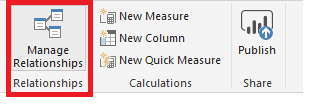
- Stellen Sie sicher, dass eine Beziehung aufgeführt ist.
- Überprüfen Sie jetzt alle Bilden und Zu Beziehung, die im Abschnitt Aktiv verfügbar ist.
- Sie müssen alle ungültigen Von- und Bis-Beziehungen zwischen separaten Datensätzen löschen.
- Wenn Sie zwei sehr unterschiedliche Abfragen haben, die Daten aus unterschiedlichen Quellen mit identischen Spaltennamen abrufen, generiert Power BI eine ungültige Beziehung zwischen ihnen. Der Fehler sollte behoben sein, nachdem Sie die ungültige Beziehung gelöscht haben.
Auf der Suche nach den Besten Windows-Hosting mit Crystal Report Dienste zu nutzen? Hier sind unsere Top-Picks.
2. Deaktivieren Sie die Option zum Einschließen von Beziehungsspalten
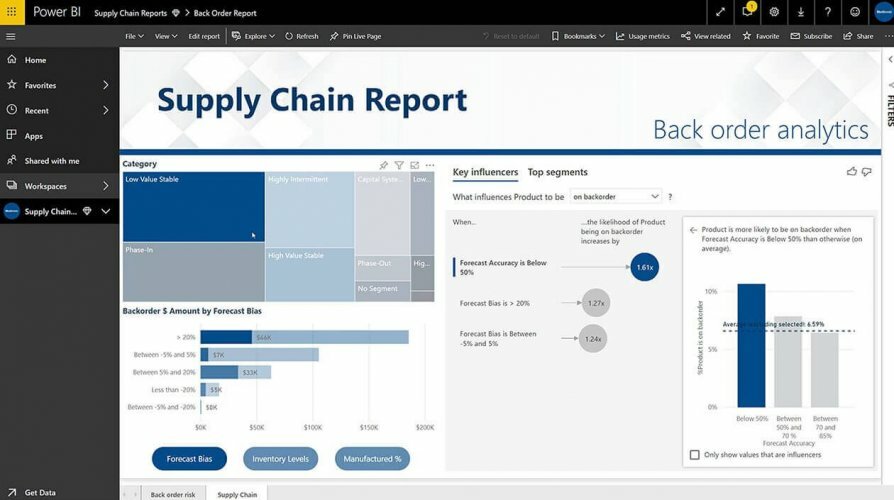
- Klicken Sie in dem Fenster, in dem Sie den Servernamen eingeben, auf Erweiterte Optionen.
- Jetzt deaktivieren Spalten für Beziehungen einschließen Möglichkeit.
- Überprüfen Sie nun, ob der Fehler erneut auftritt, da dies Power BI daran hindern sollte, verwandte Spalten zu identifizieren, die zu dem Fehler führen.
3. Andere Lösungen zum Ausprobieren
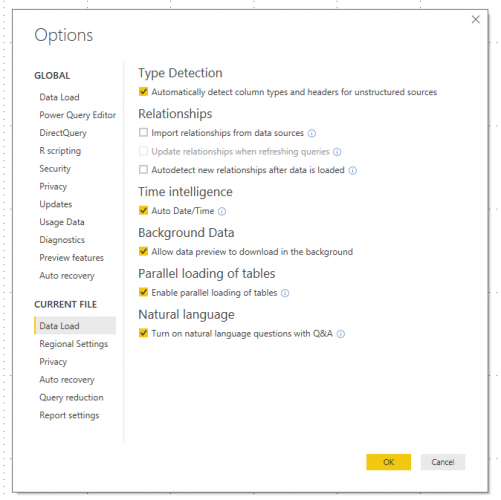
- Versuchen Sie, die nachgestellten und führenden Leerzeichen in Ihren Daten in PQ Transformation zu bereinigen.
- Gehen Sie auf Power BI Desktop zu Datei > Optionen. Klicke auf Einstellungen und Optionen. Deaktivieren Sie nun alle Optionen unter Beziehungen.
- Versuchen Sie, die Ladeabfrage zu bearbeiten und die Leerzeichen durch einige nützliche Informationen wie Datum oder Uhrzeit der Dokumenterstellung usw. zu ersetzen.
- Gehen Sie zu der Tabelle, auf die in der Fehlermeldung verwiesen wird, und versuchen Sie, Ihre Spalte in aufsteigender/absteigender Reihenfolge zu sortieren.
- Entfernen Sie die Abfrage und erstellen Sie sie neu. Als letzten Ausweg können Sie versuchen, eine neue Abfrage zu erstellen und zu erstellen, nachdem Sie die ältere gelöscht haben.
Häufig gestellte Fragen
Aufsteigend oder absteigend nach einer Spalte sortieren. Normalerweise sollte der Nullwert oben sortiert werden, und dort können Sie das Nullzeichen deaktivieren. Wenn Sie die Sortierung in Power BI deaktivieren möchten, verwenden Sie unsere einfache Anleitung.
Wählen Artikel ohne Daten anzeigen Option aus einer Spalte. Sie sehen die Produktunterkategorie mit den leeren Werten.
Wählen Sie den Zellenwert aus, den Sie im Abfrage-Editor ändern möchten. Wählen Sie dann die Option Werte ersetzen auf der Registerkarte Start aus. Jetzt sollten Sie null in Unspecified ändern können. Wenn Sie Schwierigkeiten haben, lesen Sie mehr Informationen zu Power BI.